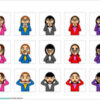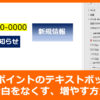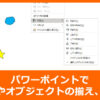パワーポイントの文字を長体や平体にする方法

パワポの文字を縦長や横長にする、いわゆる入力した文字を長体や平体にする方法の紹介です。
通常の入力の場合、狭い隙間に文字を多く入れたら文字は小さくなりますが、長体や平体にできれば文字が小さくなるのをある程度抑えることも可能です。また、少しでも可読性を高めたい場合などに長体や平体を使えるととても便利です。
長体や平体を使いこなすことはレイアウトの幅を広げることができますので、ぜひともマスターしましょう。
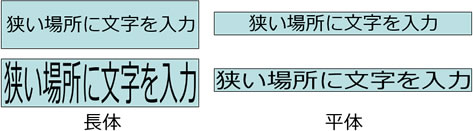
パワポの長体、平体の作成手順
1.文字の入力
(1)メニューから図形をクリックし、(2)テキストボックスを選択します。
任意の場所で文字を入力します。入力済みの場合は、その文字を選択してください。
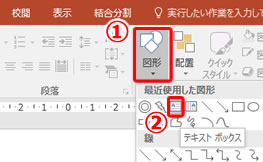
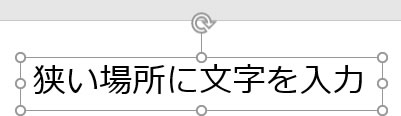
2.文字の変形設定
文字を選択した状態で、(1)メニューから書式をクリックし、(2)文字の効果のアイコンをクリックします。(3)変形を選択し、(4)形状の四角アイコンを選択します。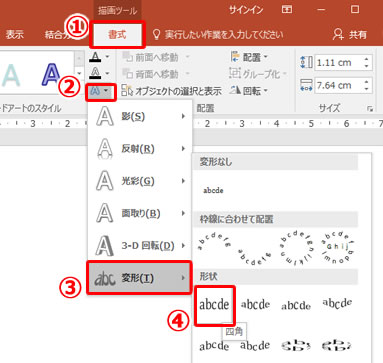
3.文字の変形
文字の選択した状態で、コーナーなどの○をクリックしながらドラッグすると自由変形できますので、任意の長体や平体に加工してください。また文字の大きさをかけることもできます。
お好みの調整ができれば完成です。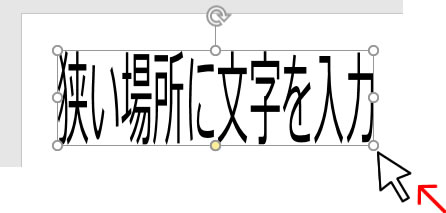
文字の変形解除
平体や長体を解除したい場合は、(1)メニューから書式をクリックし、(2)文字の効果のアイコンをクリックします。(3)変形を選択し、(4)変形なしのなしアイコンを選択します。
長体や平体は解除され元のテキストボックスになります。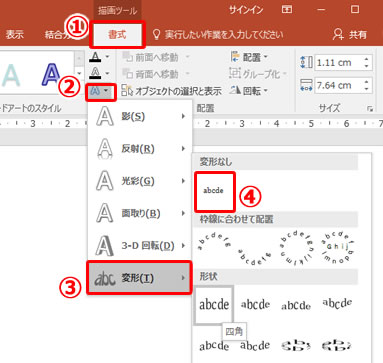
その他のパワポ文字の変形
文字の変形は、上記3.文字の変形でいろいろな形状を選択できます。文字を円状にレイアウトしたり、文字を曲げたり、カーブさせたりと様々な文字の変形が可能です。
実際に変形から選択して試してみるとよいでしょう。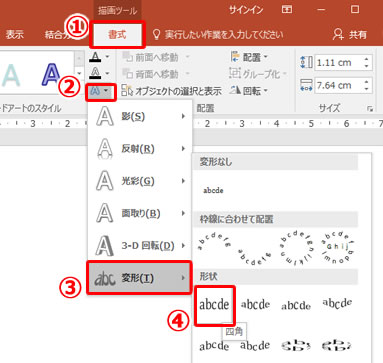


 でじけろお
でじけろお